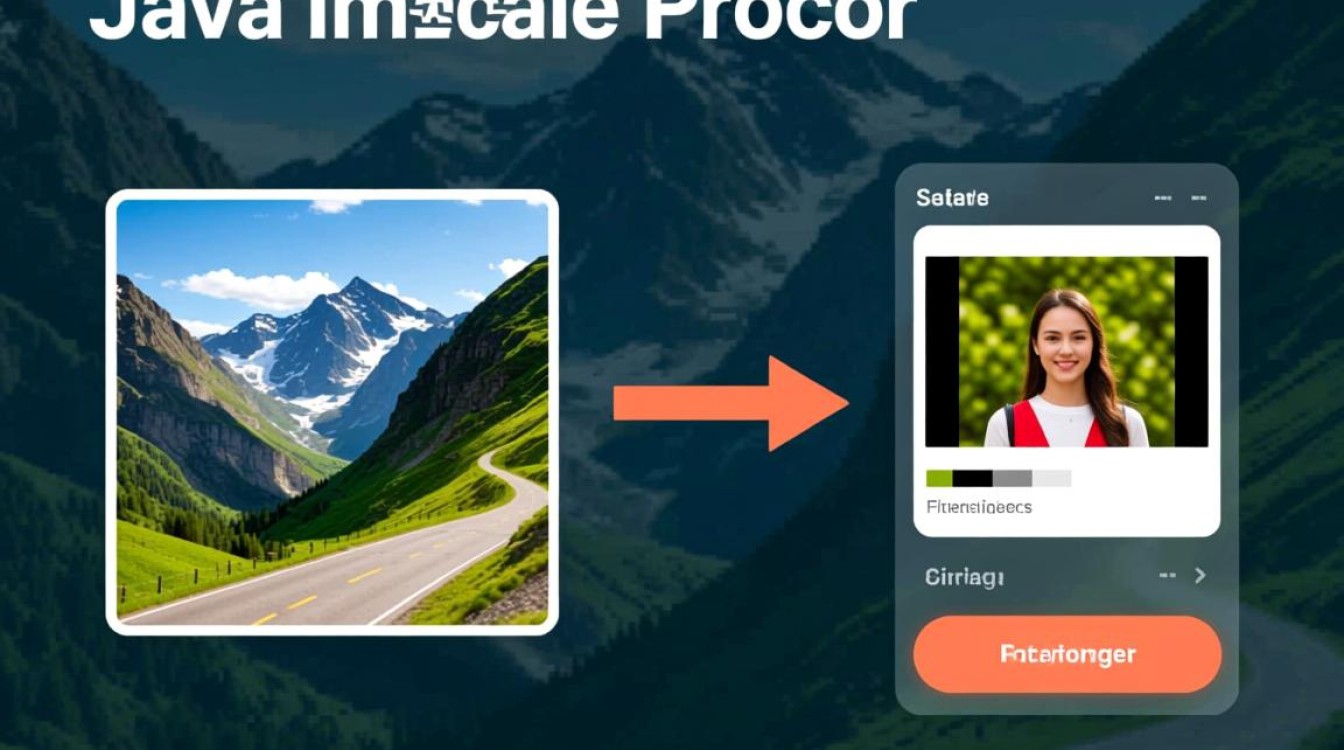虚拟机CentOS下载是许多开发者和系统管理员在搭建测试环境、学习Linux操作系统或部署服务时的常见需求,CentOS作为一款基于Red Hat Enterprise Linux (RHEL) 的免费开源操作系统,以其稳定性和丰富的软件包生态受到广泛欢迎,本文将详细介绍如何在虚拟机环境中下载并安装CentOS,包括准备工作、下载步骤、安装配置及注意事项,帮助读者顺利完成环境搭建。

准备工作:明确需求与系统环境
在开始下载CentOS之前,需要做好充分的准备工作,以确保后续过程顺利,明确使用目的,CentOS提供多个版本,包括长期支持版本(如CentOS 7和CentOS Stream)以及历史版本(如CentOS 8),根据项目需求选择合适的版本,例如生产环境通常推荐长期支持版本,而开发测试可考虑CentOS Stream以获取最新特性。
确认虚拟机软件的选择,常用的虚拟机软件包括VMware Workstation/Fusion、VirtualBox和Hyper-V等,这些软件均支持CentOS的安装,但操作界面和功能略有差异,VMware功能全面但需付费(个人用户可使用免费版),VirtualBox开源免费且跨平台,适合初学者,建议根据操作系统和个人习惯选择合适的虚拟机软件。
检查宿主机的硬件资源,虚拟机的运行需要消耗CPU、内存和磁盘空间,建议至少预留2GB内存、20GB磁盘空间(可根据实际需求调整),并确保CPU支持虚拟化技术(需在BIOS/UEFI中启用)。
下载CentOS镜像:官方渠道与版本选择
下载CentOS镜像时,务必通过官方渠道获取,以确保镜像的安全性和完整性,CentOS官方镜像源提供了多个版本的ISO文件,包括DVD ISO、Minimal ISO和Everything ISO等,DVD ISO是最常用的选择,包含常用的软件包和工具;Minimal ISO体积较小,仅包含基础系统,适合通过网络安装后自定义软件包;Everything ISO则包含所有软件包,占用空间较大但无需额外下载。
以CentOS 7为例,访问CentOS官方镜像网站(https://www.centos.org/download/),选择“CentOS 7”版本,进入镜像列表页面,根据地理位置选择镜像源(如国内用户可选择教育网或开源镜像站),下载“DVD ISO”文件,文件大小通常为4GB左右,建议使用下载工具(如迅雷、aria2)确保下载完整性,避免因文件损坏导致安装失败。
对于CentOS Stream,作为RHEL的上游开发版本,其镜像可通过官方社区网站获取,下载时需注意区分架构(x86_64、aarch64等),普通PC用户选择x86_64架构即可。

创建虚拟机:配置硬件与安装环境
下载完成后,即可在虚拟机软件中创建新的虚拟机,以VirtualBox为例,启动软件后点击“新建”,输入虚拟机名称(如“CentOS-Test”),选择类型为“Linux”,版本为“Red Hat (64-bit)”,接下来分配内存和处理器资源,建议内存至少2048MB,处理器至少2个核心。
在硬盘配置阶段,选择“创建虚拟硬盘”,推荐使用“VDI(VirtualBox磁盘映像)”格式,并选择“动态分配”以节省空间,设置硬盘大小(如30GB),并根据需求选择“分割为多个文件”或“单个文件”(后者便于移动虚拟机)。
完成硬件配置后,启动虚拟机,在启动界面选择“虚拟光学磁盘文件”,浏览并下载的CentOS ISO文件,虚拟机会自动从ISO启动,进入CentOS安装界面,选择“Install CentOS 7”开始安装过程。
安装配置:分区、网络与用户设置
安装过程中,首先需要选择安装语言(建议使用“English”以避免编码问题)和键盘布局,进入“Installation Destination”界面,选择“Automatic Partitioning”让系统自动分配分区,或手动分区(推荐为/boot分配500MB,swap分配内存大小,根目录“/”分配剩余空间),对于初学者,自动分区更为简便。
网络配置方面,建议在安装阶段启用以太网连接,选择“DHCP”自动获取IP地址,或手动配置静态IP(根据局域网环境设置),后续可通过命令行进一步优化网络设置。
在“User Creation”界面,设置root密码和创建普通用户,建议设置强密码,并避免直接使用root账户进行日常操作,完成后,等待系统安装完成,重启虚拟机并移除ISO文件,即可进入CentOS系统。

后续优化:更新系统与安装工具
首次进入系统后,建议进行基础优化,首先更新系统软件包:执行sudo yum update -y命令,确保系统为最新版本,然后安装常用工具,如sudo yum install -y vim wget net-tools,其中vim用于文本编辑,wget用于下载文件,net-tools用于网络管理(如ifconfig命令)。
可根据需求配置静态IP地址、设置防火墙规则、安装SSH服务以实现远程管理,通过sudo systemctl enable sshd启用SSH服务,方便通过Xshell等工具连接虚拟机。
注意事项:镜像校验与版本兼容性
在下载和安装过程中,需注意以下几点:一是校验镜像文件的完整性,下载完成后,使用SHA256校验和工具(如Linux下的sha256sum命令)验证ISO文件是否与官网提供的哈希值一致,避免因镜像损坏导致安装失败,二是注意虚拟机软件的兼容性,部分旧版虚拟机软件可能不支持最新的CentOS版本,建议及时更新虚拟机软件至最新版本,三是考虑CentOS停止维护的影响,CentOS 8已于2021年底停止维护,若选择此版本,需自行处理安全更新;而CentOS Stream作为滚动更新版本,适合长期使用但需关注其稳定性。
通过以上步骤,用户即可成功在虚拟机中下载并安装CentOS,搭建稳定可靠的Linux环境,无论是学习Linux命令、部署Web服务,还是进行软件开发测试,CentOS都能提供强大的支持,掌握虚拟机与CentOS的使用,将为后续的技术实践打下坚实基础。